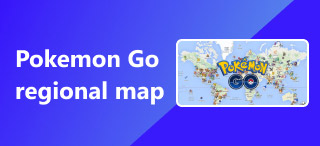2 způsoby sdílení polohy v Mapách Google: PC a mobilní zařízení
V rychle se měnícím a neustále se vyvíjejícím světě se sdílení polohy stalo nedílnou součástí budování vztahů s rodinou, přáteli i kolegy. V souladu se všemi těmito kontakty pro sdílení vašeho pobytu s nimi a informování o tom, kde se nacházíte, se Mapy Google staly jednou z mnoha platforem pro tento účel. Není to jen mapa pro navádění a navigaci; stala se také aplikací pro jistotu koordinovaných setkání mezi vašimi blízkými. V tomto průvodci se ujistěte, že maximalizujete využití Map Google ke sdílení vaší polohy a aktualizaci vzájemného pobytu. Ať už pro zajištění vzájemné bezpečnosti nebo pro jiný účel, zjistěte, jak můžete sdílejte svou polohu v Mapách Google pomocí počítače nebo mobilního zařízení.
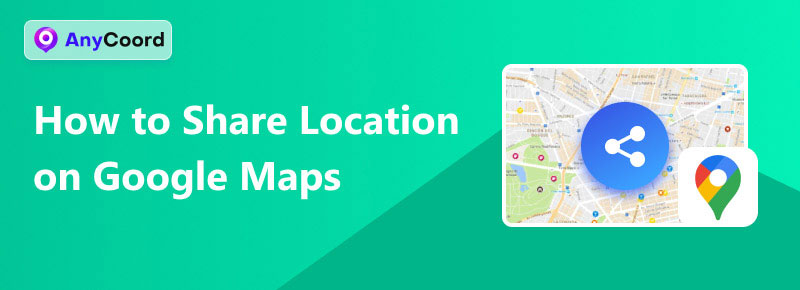
Obsah:
Část 1. Jak sdílet polohu mého počítače v Mapách Google
Pokud jste uživatel počítače a kladete si otázku: ‘Jak sdílím svou polohu v Mapách Google?’, pak je tato část tohoto průvodce určena právě vám. Postupujte podle těchto kroků pouze na počítači a v Mapách Google, což jsou čtyři snadné kroky.
Krok 1. OTEVŘENO Mapy Google ve webovém prohlížeči vašeho počítače (Mac nebo Windows).
Krok 2. Klikněte na modrou tečku na mapě. Modrá tečka představuje vaši aktuální polohu a kliknutím na ni ji můžete sdílet.
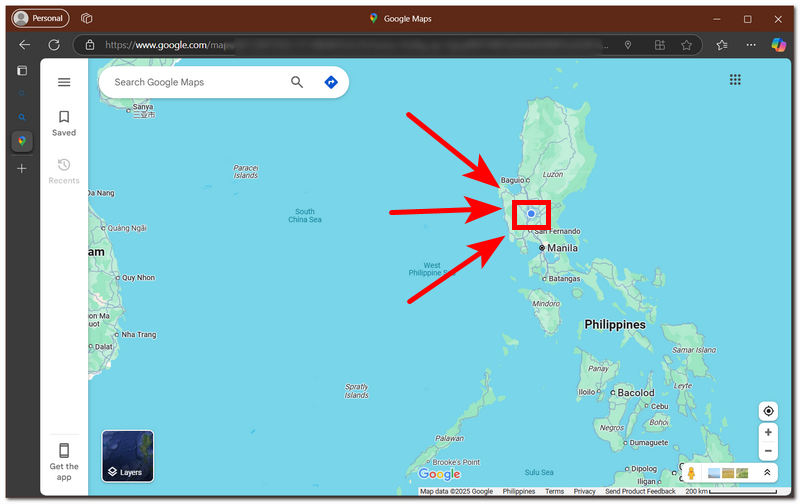
Krok 3. Objeví se vyskakovací okno s vašimi souřadnicemi, obvykle ve spodní části Map Google. Chcete-li jej sdílet, jednoduše klikněte na Podíl ikona.
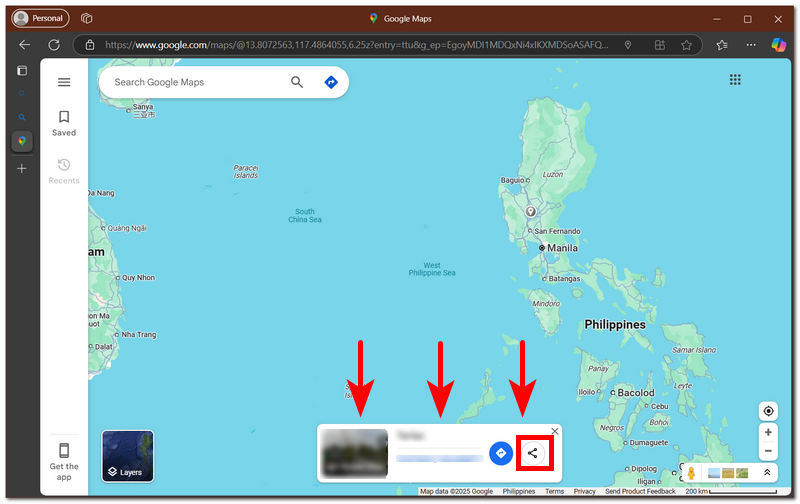
Krok 4. A konečně, chcete-li sdílet polohu svého počítače v Mapách Google, můžete ji odeslat prostřednictvím odkazů na sociální sítě (WhatsApp, X a Gmail) nebo odkaz zkopírovat a přeposlat ho osobě, se kterou ji chcete sdílet.
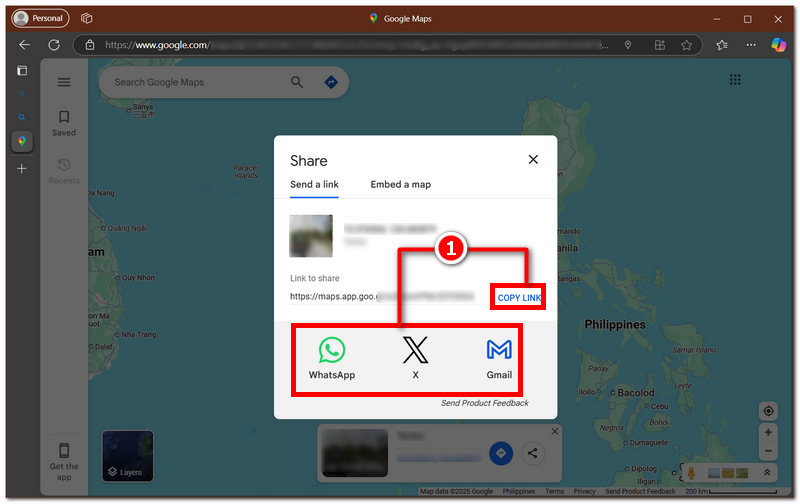
Část 2. Jak sdílet polohu mého telefonu v Mapách Google
Ušetříte si starosti s otevíráním stolních zařízení a můžete také sdílet polohu z Map Google prostřednictvím svého mobilního zařízení. Pro tuto metodu nemusíte používat nástroj třetí strany, můžete snadno sdílet svou polohu s ostatními ve třech krocích.
Krok 1. Chcete-li sdílet polohu telefonu v Mapách Google, měli byste nejprve otevřít Mapy Google aplikace.
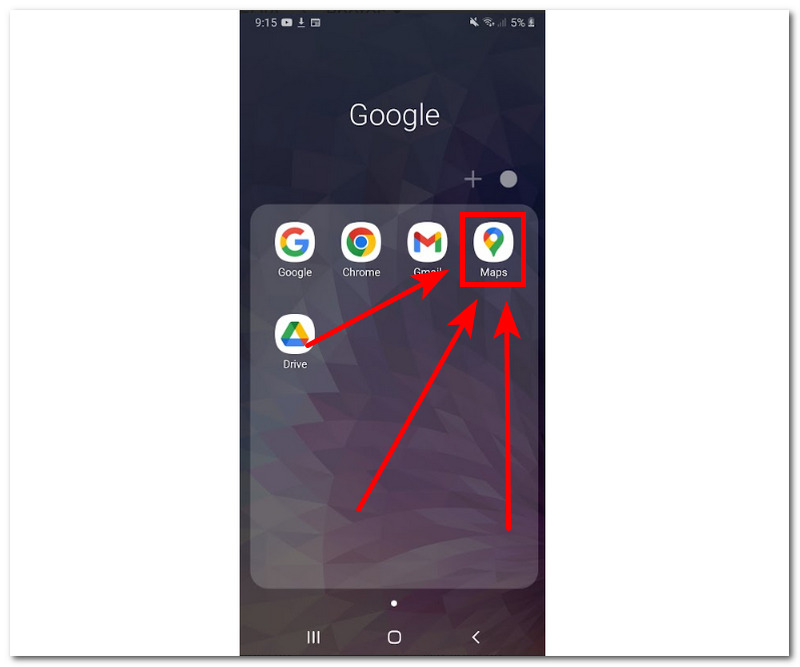
Krok 2. Dále vyhledejte modrou tečku na Mapách Google. Tato modrá tečka představuje aktuální polohu vašeho zařízení. Chcete-li ji sdílet, jednoduše na ni klepněte a pokračujte. Sdílet polohu tlačítko.

Krok 3. Nakonec si vyberte, zda chcete sdílet polohu svého mobilního telefonu v Mapách Google prostřednictvím seznamu kontaktů nebo odkazů na sociální média.
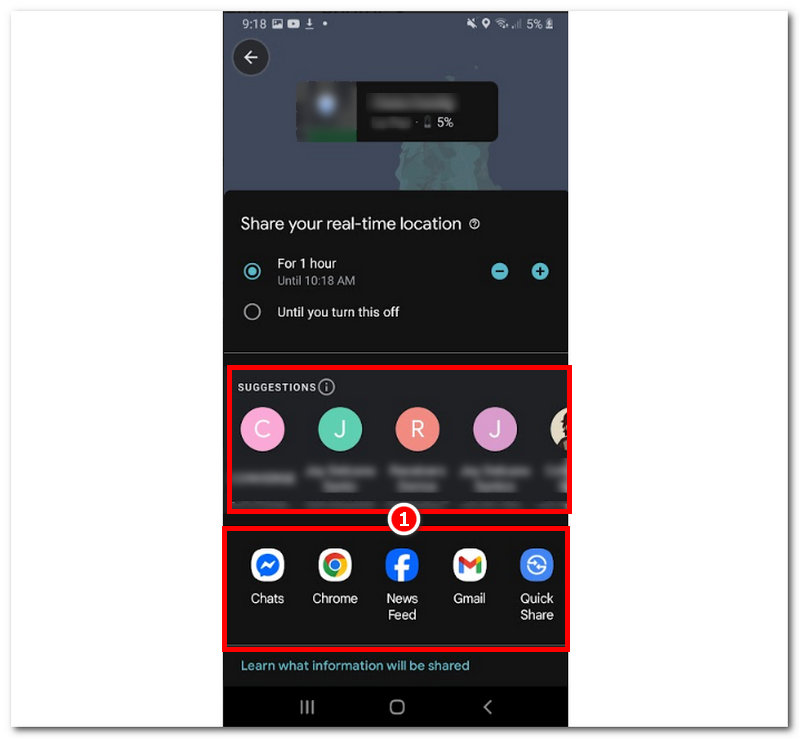
Část 3. Jak zfalšovat svou polohu v Mapách Google
Protože Mapy Google jsou služba založená na poloze, která pomáhá s navigací, používají se také k poznávání a sdílení vašeho pobytu. Nemůžete se vyhnout sledování vaší aktuální polohy, což představuje obavy o vaši bezpečnost a soukromí. Abyste se takovému problému vyhnuli, je lepší vyhledat pomoc od nástroje třetí strany pro falešné zkreslování polohy, jako je AnyCoordy který bezpečně mění a skryje vaši polohu a chrání vás tak před podezřelými sledovači nebo sledujícími vaši polohu.
Tento nástroj je softwarový nástroj pro váš systém Windows nebo Mac, který funguje jako mobilní zařízení, nebo v tomto případě jako měnič polohy v Mapách Google. Spolehlivý nástroj, který také simuluje pohyb podobný lidskému v oblasti, kde fyzicky nejste přítomni, aby tyto osoby přesvědčil. služby založené na poloze jako v Mapách Google, že se na daném místě nacházíte. Navíc si tyto pohyby můžete přizpůsobit a rozhodnout se, jak rychle nebo pomalu se budete pohybovat z jednoho bodu do druhého, což vše probíhá na vaší ploše. Chcete-li se dozvědět, jak to můžete udělat sami, jednoduše se podívejte na níže uvedené kroky k falešné poloze v Mapách Google.
Krok 1. Stáhněte si AnyCoordy software do stolního zařízení (Mac nebo Windows). Jakmile to uděláte, připojte své mobilní zařízení (iOS nebo Android) k počítači pomocí kabelu a poté software na stolním zařízení otevřete.
100% Bezpečné a čisté
100% Bezpečné a čisté

Krok 2. Jakmile otevřete software z hlavního rozhraní AnyCoordu, uvidíte všechny dostupné možnosti virtuálních lokací. Odtud jednoduše klikněte na Upravit umístění pokračovat v falšování nebo předstírání vaší polohy v Mapách Google.

Krok 3. Jakmile vyberete možnost Upravit polohu, měli byste pomocí vyhledávacího panelu softwaru najít místo, které chcete použít jako polohu na mapě Google. Budete tedy muset použít oblast, která není od vás příliš daleko a zároveň neodhaluje vaši skutečnou polohu.
Krok 4. Jakmile máte nastavenou polohu, nakonec klikněte na Upravit tlačítko pro použití a nastavení virtuální polohy jako polohy vašeho mobilního zařízení. Jakmile otevřete svou polohu Google a sdílíte ji s ostatními, uvidíte, že se používá poloha, kterou jste nastavili v nástroji.

Vidíte, snadno a jednoduše můžete změnit svou polohu na Mapách Google. Pokud se o tom chcete dozvědět více, například jak měřit vzdálenost v Mapách Google, jednoduše použijte AnyCoord!
Část 4. Často kladené otázky o sdílení polohy v Mapách Google
-
1Mohu sdílet svou polohu s někým, kdo nemá účet Google?
Ano, i když druhá osoba nemá účet Google, může si stále otevřít a zobrazit polohu, kterou jste jí právě poslali, jednoduše tak, že jí zašlete vygenerovaný odkaz na vaši polohu Google.
-
2 Je možné sdílet svou polohu s někým trvale?
Ano, můžete si vybrat mezi sdílením vaší polohy v konkrétních hodinách nebo zobrazením vaší oblasti, dokud tuto funkci nevypnete. Tato funkce umožňuje uživatelům vždy vidět vaši polohu, aniž by jim bylo nutné posílat nový odkaz pokaždé, když jeho platnost vyprší.
-
3Mohu na Mapách Google vidět polohu někoho jiného?
Ano, na Mapách Google můžete vidět polohu někoho jiného, ale pouze pokud vám daná osoba sdílela nebo vám poslala odkaz na místo pobytu. Než budete moci zobrazit její polohu, počkejte, nebo ji můžete požádat, aby se s vámi o svou polohu podělila. Jakmile vám daná osoba odešle odkaz a vy jej otevřete, zobrazí se na vaší Mapě Google její ikona, která znamená, že nyní můžete vidět její polohu.
Závěr
Sdílení vaší polohy v Mapách Google, bez ohledu na to, jaké zařízení (počítač nebo chytrý telefon) používáte, můžete snadno provést pomocí vhodného návodu, jako je ten, který vám právě ukázal tento článek, kde to zvládnete ve třech až čtyřech krocích. Připomínáme tedy našim čtenářům, aby si dávali pozor na to, komu svou polohu posílají, protože odesílání informací různým lidem může představovat riziko pro jejich bezpečnost. Pokud se vám takový problém již děje a není jiná možnost, můžete jim jednoduše znemožnit přístup k vaší poloze. Můžete se rozhodnout použít nástroj pro falešné zjišťování polohy, který skryje vaši skutečnou polohu a dočasně ji nahradí proxy.